Nếu là của bạn Bàn phím hoặc Chuột không hoạt động trong Windows 10 sau một bản cập nhật hoặc nâng cấp gần đây, đây là một số cách bạn có thể thử để khắc phục sự cố. Đôi khi chỉ cần khởi động lại máy tính hoặc ngắt kết nối và kết nối lại chuột hoặc bàn phím có thể hữu ích, Nếu không thì bài đăng này cung cấp một số đề xuất khắc phục sự cố có thể giúp bạn.
Nội dung
Bàn phím hoặc Chuột không hoạt động trong Windows 10
Nếu bạn có màn hình cảm ứng hoặc máy tính xách tay, bạn có thể tiếp tục sử dụng PC Windows của mình mà không cần chuột hoặc bàn phím và điều này cũng giúp khắc phục sự cố dễ dàng hơn. Nếu bạn không có màn hình cảm ứng hoặc PC Windows, đồng thời chuột và bàn phím của bạn đã ngừng hoạt động trong Windows 10, điều đó sẽ khiến mọi thứ trở nên hơi khó khăn. Bạn có thể cần sử dụng bàn phím ảo. Đọc bài đăng của chúng tôi trên cách sử dụng máy tính Windows mà không cần bàn phím hoặc chuột.
Trước tiên, hãy xem qua danh sách và xem bạn có thể làm theo những đề xuất nào trong số những đề xuất này trong hoàn cảnh nhất định của mình. Nếu có thể, hãy sử dụng chuột/bàn phím hoạt động khác với PC này cho đến khi bạn khắc phục được sự cố.
Đọc: Cách đăng nhập vào máy tính Windows mà không cần Bàn phím.
Nếu Bàn phím hoặc Chuột của bạn không hoạt động trong Windows 10, trước tiên hãy kiểm tra xem bạn có cần thay pin; và sau đó thử các đề xuất sau:
- Sử dụng bàn phím/chuột với một máy tính khác
- Kiểm tra kết nối Bluetooth/Wi-Fi
- Kiểm tra cáp của bàn phím cáp và chuột
- Thực hiện Clean Boot
- Kiểm tra Device Driver
- Chạy Keyboard Troubleshooter
- Tắt chế độ tắt kết hợp
- Kiểm tra cài đặt bàn phím Bluetooth
- Kiểm tra Hub USB
- Tắt các phím bộ lọc
- Trỏ chuột bị trễ.
Hãy để chúng tôi xem điều này chi tiết.
1]Sử dụng bàn phím/chuột với một máy tính khác
Sử dụng bàn phím hoặc chuột với máy tính khác. Bằng cách này, bạn sẽ xác nhận xem vấn đề nằm ở bàn phím và chuột của bạn hay PC. Bạn cũng có thể kết nối bàn phím hoặc chuột khác với máy tính của mình và xem cách đó có hoạt động không.
2]Kiểm tra kết nối Bluetooth/Wi-Fi
Kiểm tra xem các kết nối của bạn có hoạt động tốt không. Nhiều lần, bộ thu Bluetooth của bàn phím và chuột của bạn ngừng hoạt động. Điều đó xảy ra, bạn sẽ không thể sử dụng các thiết bị ngoại vi với PC của mình.
3]Kiểm tra cáp của bàn phím cáp và chuột
Nếu bạn đang sử dụng bàn phím hoặc chuột có dây cáp, bạn cần kiểm tra dây chính xác. Bạn cũng nên kết nối chuột/bàn phím cáp với một PC khác để xác định xem lỗi nằm ở bàn phím/chuột hay PC. Nếu bạn không có máy tính khác gần đó và bạn có cáp OTG, bạn cũng có thể kiểm tra bằng điện thoại thông minh của mình. Tuy nhiên, bạn có thể không kiểm tra được các mẫu PS2 cũ bằng cáp OTG.
4]Thực hiện Clean Boot
Clean Boot có lẽ là cách dễ nhất để khắc phục các sự cố liên quan đến trình điều khiển hoặc phần mềm. Bắt đầu vào Trạng thái khởi động sạch và kiểm tra xem chúng có hoạt động hay không – và sau đó khắc phục sự cố theo cách thủ công bằng phương pháp thử và sai.
5]Kiểm tra driver
![[FIX LỖI] Bàn phím & Chuột không hoạt động trên Windows 10 Bàn phím hoặc Chuột không hoạt động trong Windows 10](https://topthuthuat.com.vn/wp-content/uploads/2022/03/Ban-phim-hoac-Chuot-khong-hoat-dong-trong-Windows-10.png)
Nếu chuột hoặc bàn phím không hoạt động, bạn có thể cập nhật trình điều khiển của bạn và xem nó có giúp ích gì không. Mặc dù chuột và bàn phím Bluetooth hoặc Wi-Fi không yêu cầu cài đặt bất kỳ phần mềm nào trong Windows 10, nhưng nếu bạn đang sử dụng các kiểu máy cũ hơn, chúng có thể cần cài đặt một số phần mềm hoặc trình điều khiển của bên thứ ba. Bạn có thể sử dụng Device Manager cho mục đích này.
6]Chạy troubleshooter bàn phím
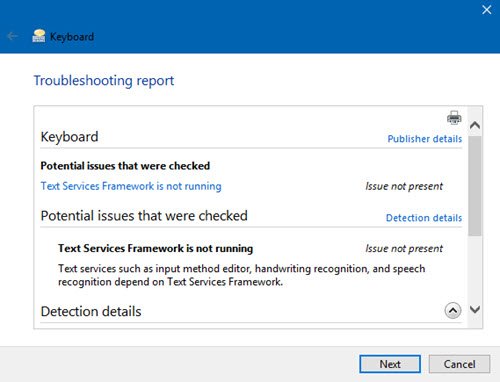
Mở Trang khắc phục sự cố trong Cài đặt Windows 10 và chạy Keyboard Troubleshooter
7]Tắt chế độ tắt kết hợp
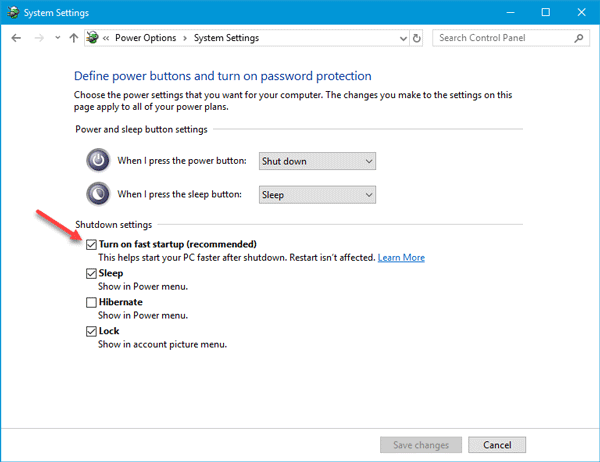
Xem việc tắt Fast Startup có giúp ích gì không – như một số báo cáo đã báo cáo rằng điều này có ích.
Mở Control Panel và đi tới Power Options. Sau đó, nhấp vào Choose what the power buttons do và Change settings that are currently unavailable. Tại đây, hãy xóa dấu kiểm tại Turn on fast startup. Lưu thay đổi của bạn và thoát.
Nếu điều này không hữu ích, hãy nhớ đảo ngược các thay đổi.
8]Kiểm tra cài đặt bàn phím Bluetooth
Bất cứ khi nào bạn thêm bộ thu Bluetooth vào PC hoặc sử dụng chức năng Bluetooth có sẵn, nó sẽ được lưu trữ trong Devices and Printers của Control Panel. Vì vậy, hãy mở nó, nhấp chuột phải vào Bluetooth Keyboard và chọn Properties. Chuyển sang Services và đảm bảo rằng Drivers for keyboard, mice, etc. (HID) được kiểm tra.
9]Kiểm tra Hub USB
Nếu bạn đang sử dụng Hub USB để kết nối tất cả các thiết bị bên ngoài của mình, bạn nên kiểm tra xem nó có hoạt động chính xác hay không. Thử cắm thiết bị USB khác hoặc sử dụng chuột hoặc bàn phím trực tiếp với máy tính của bạn.
10]Tắt các phím bộ lọc
![[FIX LỖI] Bàn phím & Chuột không hoạt động trên Windows 10 1614012247 555 Ban phim hoac Chuot khong hoat dong trong Windows 10](https://topthuthuat.com.vn/wp-content/uploads/2022/03/1614012247_555_Ban-phim-hoac-Chuot-khong-hoat-dong-trong-Windows-10.png)
Nếu bạn đã bật Filter Keys, vô hiệu hóa nó và kiểm tra. Mở Windows Settings > Ease of Access > Keyboard. Ở phía bên phải của bạn, chuyển đổi Ignore or slow down brief or repeated keystrokes and adjust keyboard repeat rates dưới Filter Keys sang vị trí Off và xem.
11]Trượt con trỏ chuột
Bài đăng này sẽ giúp bạn nếu Con trỏ chuột bị trễ hoặc bị treo khi đang làm việc hoặc chơi game.
Các bài đọc liên quan:
Touchpad của máy tính xách tay không hoạt động
Nếu Touchpad của máy tính xách tay Windows của bạn không hoạt động, hãy kiểm tra xem bạn có vô hiệu hóa bàn di chuột một cách vô tình. Bạn cũng có thể sau đó đặt lại cài đặt bàn di chuột về mặc định. Điều đó sẽ làm việc cho bạn.
Xem những bài viết này nếu:
- Màn hình cảm ứng không hoạt động trong Windows 10
- Touch keyboard không hoạt động.
![[FIX LỖI] Bàn phím & Chuột không hoạt động trên Windows 10 1614012247 555 Ban phim hoac Chuot khong hoat dong trong Windows 10](https://topthuthuat.com.vn/wp-content/uploads/2022/03/1614012247_555_Ban-phim-hoac-Chuot-khong-hoat-dong-trong-Windows-10.png)
- Thẻ: Bàn phím, Chuột
Cảm ơn các bạn đã theo dõi TOP Thủ Thuật trên đây là những chia sẻ của chúng tôi về [FIX LỖI] Bàn phím & Chuột không hoạt động trên Windows 10. Hy vọng bài viết tại chuyên mục Thủ Thuật Phần Mềm sẽ giúp ích được cho bạn. Trân trọng !!!


![[FIX LỖI] Bàn phím & Chuột không hoạt động trên Windows 10 [FIX LỖI] Bàn phím & Chuột không hoạt động trên Windows 10](https://topthuthuat.com.vn/wp-content/uploads/2022/03/1614012247_555_Ban-phim-hoac-Chuot-khong-hoat-dong-trong-Windows-10-600x375.png)
![Download AutoCAD 2009 Full Xforce Keygen [64 bit + 32 bit] Download AutoCAD 2009 Full Xforce Keygen [64 bit + 32 bit]](https://topthuthuat.com.vn/wp-content/uploads/2022/08/autocad-2009-350x250.jpg)


![AutoCAD 2012 [32bit + 64bit] Full Crack X-force Keygen 2012 AutoCAD 2012 [32bit + 64bit] Full Crack X-force Keygen 2012](https://topthuthuat.com.vn/wp-content/uploads/2022/08/Autodesk-2012-350x250.jpg)
![Tải AutoCAD 2015 Full Bản Quyền Xforce Keygen [32bit/64bit] Tải AutoCAD 2015 Full Bản Quyền Xforce Keygen [32bit/64bit]](https://topthuthuat.com.vn/wp-content/uploads/2022/08/Auto-CAD-2015-350x250.jpg)










